Iklan
Selain semua kemajuan, Windows 10 masih mengandung jebakan yang tak terhitung jumlahnya untuk pengguna yang tidak menaruh curiga. Syukurlah, bencana dapat dicegah.
Apa yang saya definisikan sebagai "bencana"? Saat Anda mengklik sesuatu atau secara tidak sengaja menekan urutan keyboard misterius yang membuat banyak file, folder, atau bahkan seluruh jendela yang sedang Anda kerjakan menghilang. Perasaan tenggelam di perut Anda ketika Anda berpikir mungkin semua kerja keras Anda telah sepenuhnya terhapus dalam sekejap mata.
Bertahun-tahun yang lalu, saya menjadi konsultan komputer untuk sejumlah klien yang sangat baru menggunakan komputer. Pengalaman itu menunjukkan kepada saya beberapa kesalahan umum yang dilakukan pengguna komputer yang dapat menyebabkan hilangnya data. Pada saat yang sama, itu juga menyediakan beberapa cara yang berguna untuk menghindari atau memulihkan dari kesalahan-kesalahan itu.
1. Menggeser Layar Windows
Masalah ini bukan satu-satunya yang memengaruhi pengguna komputer baru. Bahkan yang paling berpengalaman dari kita memiliki situasi di mana sebuah jendela secara misterius hilang dari layar. Jika Anda beruntung, Anda mungkin melihat sebagian kecil Window masih mengintip dari samping atau sudut. Di lain waktu Anda mungkin tidak melihat masalah sampai mengklik tombol Taskbar-nya tidak akan membuka jendela.
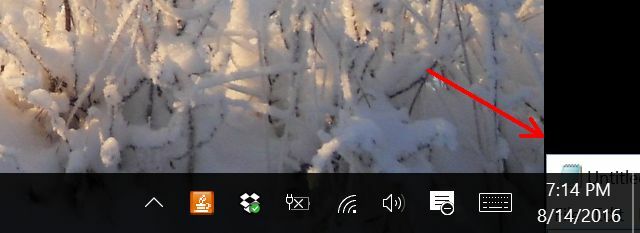
Ini bisa terjadi hanya dari salah penanganan windows saat Anda memindahkan barang di sekitar layar, tetapi kadang-kadang juga merupakan gejala menempatkan laptop untuk tidur ketika memiliki dua layar yang terhubung, dan kemudian menghidupkannya kembali dengan hanya satu tampilan. Banyak jendela yang ditampilkan di layar kedua sering tidak akan muncul di layar tunggal ketika keluar dari mode tidur.
Untuk pengguna komputer yang lebih baru yang belum pernah mengalami ini sebelumnya, itu adalah hal yang nyata. Anda dapat melihat di Bilah Tugas bahwa aplikasi terbuka, tetapi Anda tidak dapat melihat jendela di mana pun.
Cara Mengatasinya: Gunakan pratinjau pop-up untuk memaksimalkan.
Jika Anda mengarahkan mouse ke ikon aplikasi di Taskbar, Anda akan melihat gambar pratinjau kecil dari jendela yang terbuka.
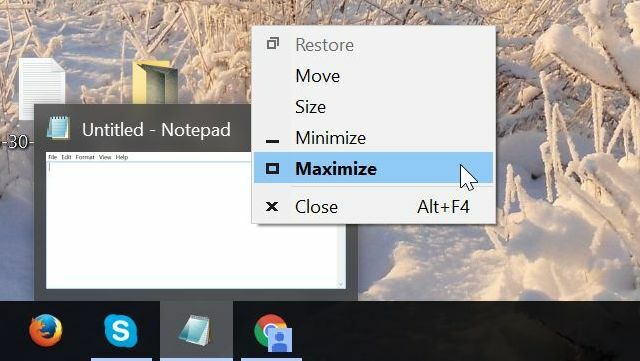
Klik kanan pada jendela pratinjau kecil itu, dan itu akan memaksimalkan ke layar utama Anda saat ini. Setelah Anda memasangnya kembali di layar, Anda mungkin ingin membuat jendela lebih kecil daripada layar penuh. Jangan membuat kesalahan dengan mengklik opsi "Restore" window.

Itu sebenarnya akan mengembalikan jendela kembali ke keadaan apa pun di layar "lain" (yang tidak bisa Anda lihat). Sebagai gantinya, klik dan tahan mouse pada bilah judul dan seret jendela ke suatu tempat yang lebih dekat ke tengah layar.
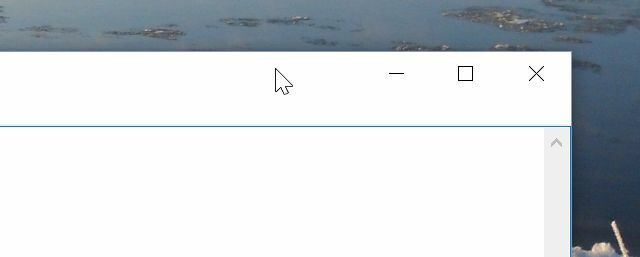
Ini mengubah lokasi jendela itu ke tempat mouse Anda berada, dan tidak dimaksimalkan. Misi selesai.
2. Menghapus File Secara Tidak sengaja
Perasaan terburuk bagi setiap pengguna komputer - baru di komputer atau tidak - adalah ketika file-file penting Anda menghilang secara misterius. Sangat mudah untuk secara tidak sengaja menghapus file.
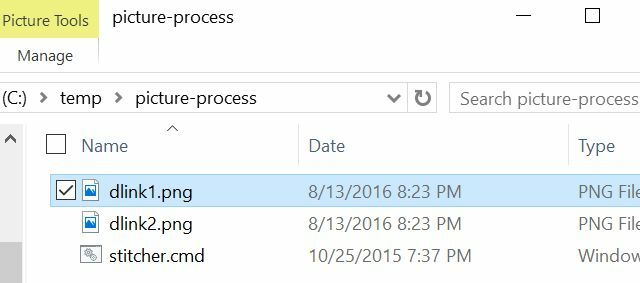
Anda dapat secara tidak sengaja menyorot file yang salah sebelum menekan tombol "Delete" pada keyboard. Hilang. Anda dapat secara tidak sengaja menahan kursor ke bawah saat menggerakkan mouse Anda, menyoroti beberapa file sebelumnya menekan tombol hapus, mengira Anda menghapus sesuatu yang lain, tetapi file-file yang disorot dapatkan musnah.
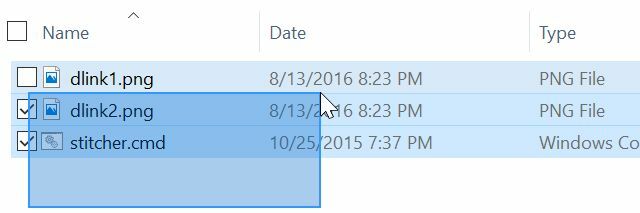
Apa pun penyebab tragedi ini, sebenarnya ada dua jalan keluar. Yang satu cepat dan mudah, dan yang kedua membutuhkan beberapa klik.
Cara Mengatasinya: Pintasan keyboard CTRL + Z atau memulihkan dari Recycle Bin.
Kapan saja sebagian besar kesalahan terjadi, jika Anda tidak menyadarinya sekarang Anda akan segera mengetahui bahwa CTRL + Z adalah teman terbaik Anda. Jika salah menghapus file, CTRL + Z akan mengembalikan file yang dihapus itu ke tempatnya.
Masalah dengan CTRL + Z adalah itu solusi waktu yang terbatas. Lakukan saat Anda menghapus file-file itu dan kemungkinan akan memperbaiki masalahnya. Tetapi jika Anda tidak menyadari bahwa Anda telah menghapus file dan Anda pergi dan menyalin, memindahkan, dan menghapus semua jenis file lainnya, CTRL + Z tidak akan lagi memperbaiki masalah ini untuk Anda.
Untungnya, masih ada Recycle Bin.

Di suatu tempat di desktop Anda, Anda akan menemukan ikon tempat sampah (mis. "Tempat Sampah"). Tidak masalah apakah sudah berjam-jam, berhari-hari atau bahkan berbulan-bulan sejak Anda menghapus file, jika Anda memeriksa Recycle Bin, ada kemungkinan besar Anda akan menemukan file-file itu masih ada di sana.
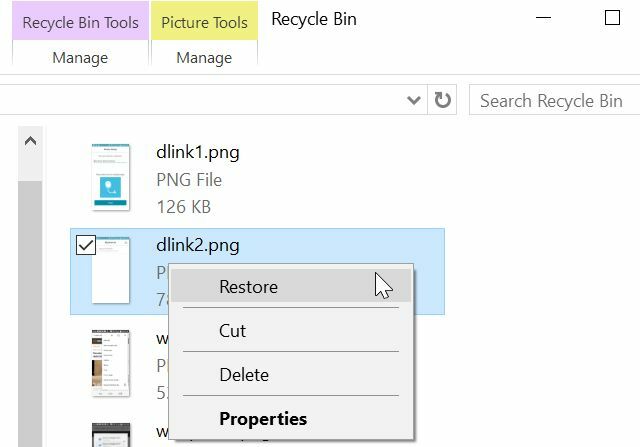
Yang harus Anda lakukan adalah klik kanan pada file (atau file) dan pilih Mengembalikan pilihan. Mereka akan segera kembali ke tempat asalnya.
Semoga Anda tidak memiliki apa pun yang mengaturnya secara otomatis mengosongkan Recycle Bin Buat Recycle Bin Lebih Baik Dengan Tools & Trik Hebat IniSebagian besar dari kita sangat akrab dengan Recycle Bin. Kami menggunakannya secara teratur, dan sepertinya fitur yang tidak dapat kami lakukan untuk menyesuaikan - file yang dihapus ada di sana, dan kami dapat secara permanen ... Baca lebih banyak pada beberapa jadwal. Lebih buruk lagi, pastikan Recycle Bin Anda tidak dilewati. Klik kanan pada ikon Recycle Bin dan pilih Pilihan.
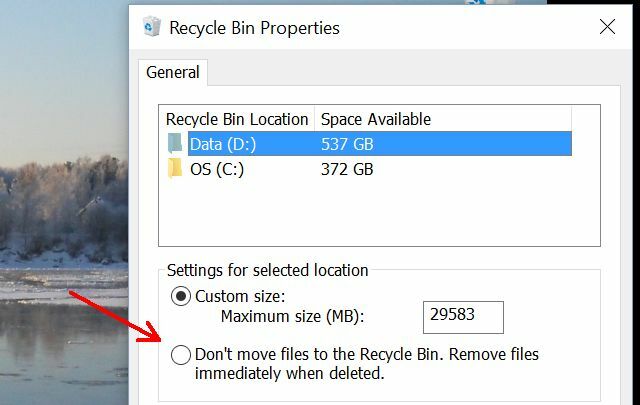
Pastikan Jangan pindahkan file ke Recycle Bin opsi adalah tidak terpilih. Jika ya, polis asuransi Anda terhadap file yang terhapus secara tidak sengaja tidak akan ada.
3. Secara tidak sengaja menjatuhkan file di folder yang salah
Salah satu "kecelakaan" paling umum yang saya lihat dari pengguna komputer baru dan berpengalaman selama waktu saya sebagai konsultan secara tidak sengaja menyeret file dan menjatuhkannya ke folder yang salah.
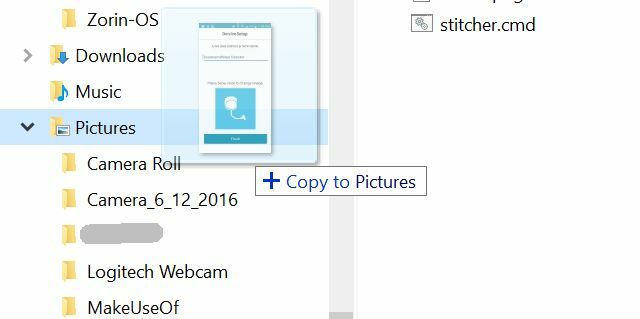
Anda dapat melihat betapa mudahnya melakukan kesalahan ini, pada gambar di atas. Saya ingin menempatkan file saya ke folder "Gambar", tetapi jika saya melepaskan tombol mouse saya sedikit terlalu tinggi, itu akan masuk ke folder "Music", dan jika saya melepaskannya sedikit terlalu rendah, itu akan masuk ke "Camera Roll" map.
Dan jika Anda melepaskan tombol mouse pada mouse cara ke folder tujuan Anda, siapa yang tahu di mana file itu dijatuhkan?
Cara Mengatasinya: CTRL + Z atau goyang jendela.
Sama seperti ketika Anda secara tidak sengaja menghapus file, menekan CTRL + Z juga akan menghemat waktu ini. File-file tersebut secara ajaib akan berpindah dari mana saja Anda secara tidak sengaja menjatuhkannya, kembali ke folder aslinya. Ini, sekali lagi, dengan asumsi Anda kami CTRL + Z segera setelah melakukan kesalahan.
Ada opsi lain yang bisa Anda ambil. Ini sebenarnya metode memindahkan file yang berfungsi sebagai langkah pencegahan untuk menghindari masalah umum ini. Kapan pun Anda perlu memindahkan file dari satu folder ke folder lain, pertimbangkan untuk menggunakan desktop Anda sebagai titik drop-off sementara.
Begini cara kerjanya, saat Anda berada di folder tempat Anda ingin menyalin file, cukup klik dan tahan bilah judul jendela folder dan berikan sedikit guncangan. Ini akan meminimalkan semua jendela lain dan akan mengungkapkan desktop. Sorot file yang ingin Anda pindahkan dan seret ke desktop.

Selanjutnya, buka folder tempat Anda ingin memindahkan file, dan seret dari desktop ke folder itu.
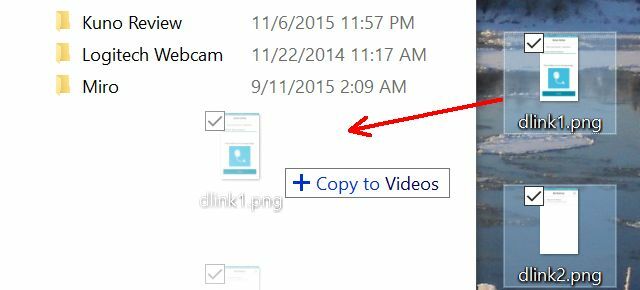
Ini satu langkah ekstra, tetapi kemampuan untuk hanya mengguncang jendela dan mendapatkan akses cepat ke desktop dapat menghemat waktu.
Pendekatan lain yang menghindari masalah "drop tidak disengaja" hanya menyoroti file dan menyalinnya (CTRL + C), kemudian pergi ke tujuan folder baru dan menempelkan (CTRL + P) mereka di sana. Intinya adalah memindahkan file dengan mouse terkadang merupakan hal yang berbahaya, jadi membiasakan diri dengan metode lain untuk memindahkan file mungkin merupakan ide yang cerdas.
4. Secara tidak sengaja Membatalkan Pindah dari Desktop
Satu "kecelakaan" aneh yang dapat terjadi pada pengguna baru dan berpengalaman adalah salah mengklik pada menu konteks klik kanan pada desktop dan mengenai yang ditakuti Batalkan Bergerak atau Ulangi Pindah pilihan.
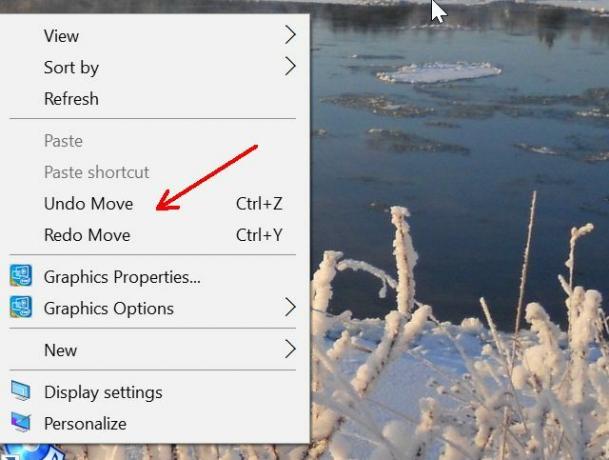
Ada laporan di Internet tentang orang yang memukul salah satunya secara tidak sengaja, ketika dengan cepat mencoba membuat file atau folder baru di desktop menggunakan Baru opsi menu. Yang diperlukan hanyalah mengklik sedikit terlalu cepat dan sebelum Anda menyadarinya, apa pun perintah "langkah" terakhir Anda, baru saja dibatalkan. Semoga berhasil mencoba mencari tahu apa itu.
Cara Mengatasinya: Segera ulangi perintah yang berlawanan.
Ketika Anda menekan salah satu dari ini secara tidak sengaja, sebelum Anda panik dan mulai dengan panik mencoba menemukan file apa yang baru saja dipindahkan atau dihapus, segera klik perintah yang berlawanan. Jika Anda mengklik Batalkan Bergerak, lain kali Anda mengklik kanan pada desktop, Anda akan melihat Ulangi Pindah tersedia. Klik itu. Masalah terpecahkan.
Lain kali, perlambat dan perhatikan di mana Anda mengklik!
5. Memilih Semua - Pendahuluan untuk Penghapusan Secara Tidak Disengaja
Kesalahan terakhir yang ingin saya sebutkan sebenarnya adalah awal dari banyak penghapusan file yang tidak disengaja. Ini kembali ke masalah kedua yang tercantum dalam artikel ini, menghapus file. Banyak orang menggambar kotak untuk menyorot file yang ingin mereka hapus atau pindahkan.
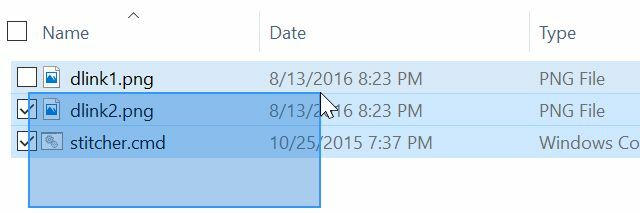
Metode lain memilih banyak file menggunakan CTRL + A, yang memilih semua file dalam folder yang saat ini dipilih. Ini berfungsi baik jika Anda benar-benar melihat folder yang telah Anda sorot, tetapi kadang-kadang orang benar-benar memilih beberapa jendela lain di layar. Menekan CTRL + A menyoroti semua file di dalamnya lain map.
Di sinilah masalahnya. Tidak perlu banyak menghapus file. Menekan tombol Delete, Backspace, Spacebar atau Enter terkadang akan menghapus atau memodifikasi file, atau di jika menekan tombol Enter itu sebenarnya akan mencoba membuka setiap file yang Anda sorot di yang lain map. Bayangkan saja kembang api jika Anda tidak sengaja menyorot ratusan file.
Cara Mengatasinya: Tombol F5.
Jika Anda ingin menghindari bencana, jadikan kunci F5 sebagai teman Anda. Jika Anda menyorot file dan hal-hal yang tidak beres - mungkin tidak ada file yang disorot, atau Anda melihatnya file di jendela lain disorot -, jangan panik dan mulai menekan tombol yang berbeda atau menyentak mouse sekitar. Perlahan dan tenang tekan F5.

Ini melakukan fitur "refresh" yang sangat aman pada folder aktif. Ini pada dasarnya memperbarui daftar yang ditampilkan yang Anda lihat, tetapi pada saat yang sama itu membatalkan tindakan pilih apa pun yang mungkin Anda lakukan secara tidak sengaja pada folder aktif.
Setengah Pertempuran Menghitung dengan Aman
Jangan biarkan semua kesalahan di atas membuat orang takut membuat Anda mencoba hal-hal baru di komputer Anda. Kesalahan adalah bagaimana Anda belajar, tetapi ada kemungkinan untuk menghindari kehilangan banyak pekerjaan Anda dengan mengambil sesuatu secara perlahan dan melakukan hal-hal dengan cara yang mengurangi risiko.
Yang harus Anda lakukan adalah menggunakan teknik yang dijelaskan di atas. Tidak hanya pengalaman komputasi Anda akan lebih efisien, tetapi Anda juga tidak akan pernah harus menderita kehilangan yang sangat besar karena secara tidak sengaja menghapus file terpenting Anda. Aman di luar sana.
Apakah Anda pernah melakukan kesalahan yang dijelaskan dalam artikel ini? Apakah Anda menggunakan teknik apa pun untuk mengurangi peluang Anda melakukan kesalahan itu? Bagikan pengalaman Anda sendiri di bagian komentar di bawah!
Kredit Gambar: Ana Blazic Pavlovic / Shutterstock
Ryan memiliki gelar BSc di bidang Teknik Listrik. Dia telah bekerja 13 tahun di bidang teknik otomasi, 5 tahun di bidang TI, dan sekarang adalah seorang Insinyur Aplikasi. Seorang mantan Managing Editor MakeUseOf, dia berbicara di konferensi nasional tentang Visualisasi Data dan telah ditampilkan di TV dan radio nasional.

